
ローカル環境にWordPressを構築できるLOCALとXAMPPを比較!
- columbusproject
- Photo:
- 2019-04-16
WordPressをローカル環境に構築する方法として、Local by FlywheelやXAMPPがあります。
どちらもある程度知識があり、慣れた方であればクリックと少しのキーボード入力のみで、ローカル環境内にWordPressを構築することができます。
でも、初心者の方ですと「どっちが簡単なの?」と気になりますよね。
今回はLOCALとXAMPPを試して、どちらの方が簡単にローカル環境にWordPressを構築できるか比較してみます。
Local by FlywheelでWordPressを構築するまでの手順
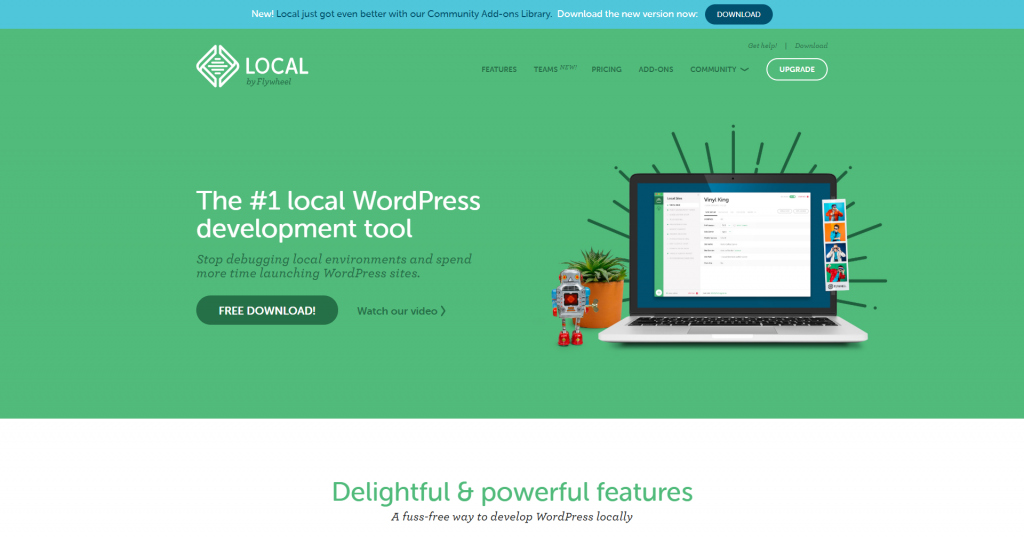
上記よりダウンロードしてインストールします。
※今回はインストールからダウンロード、細かな設定については省いています。
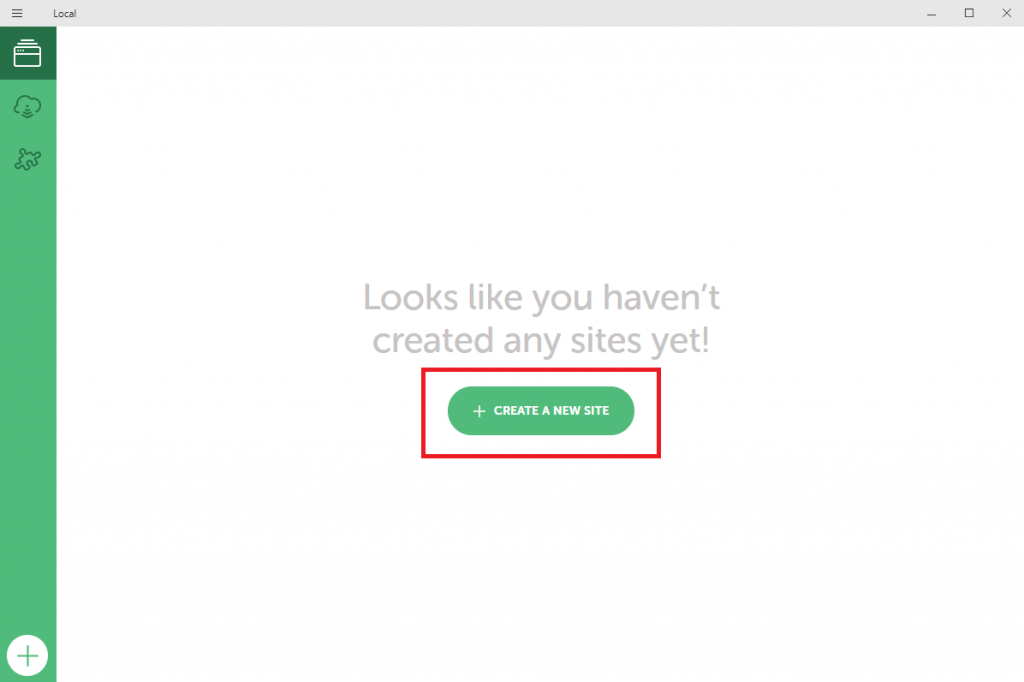
インストールが終わったら起動して +CRATE NEW SITE をクリックしましょう。
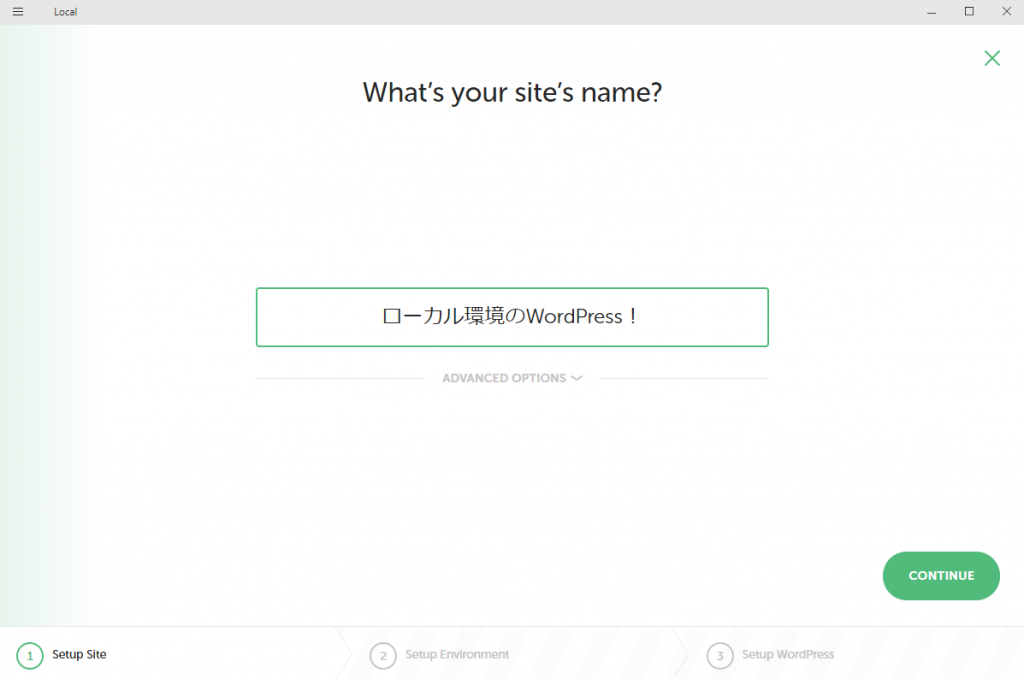
WordPressの名前を入力してCONTINUEをクリックします。
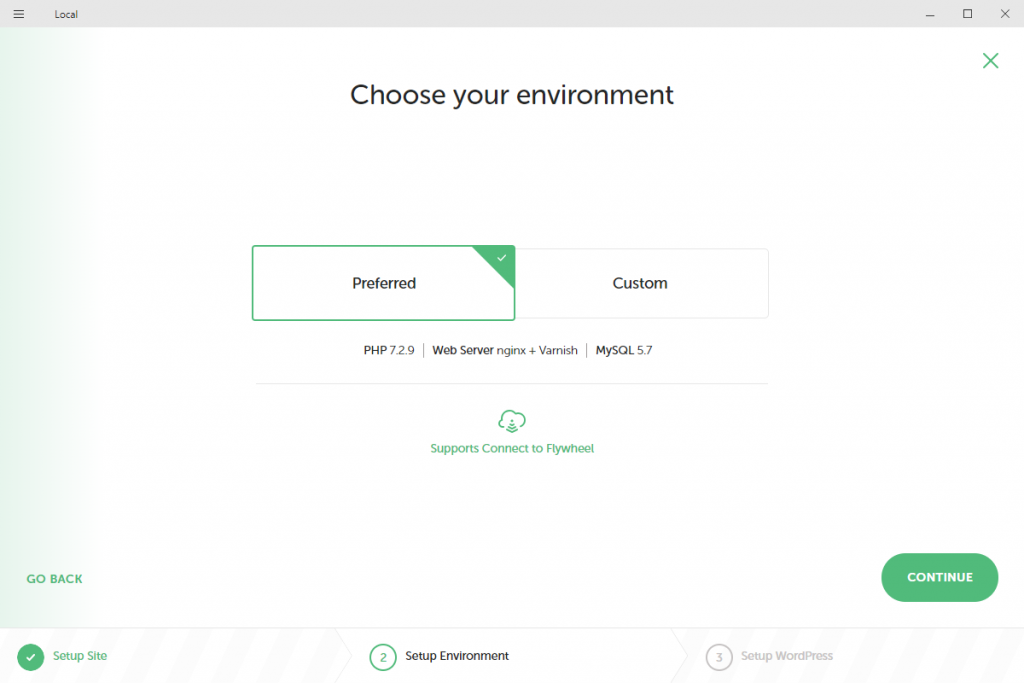
ここは特にいじらずにそのままCONTINUEをクリックします。
※もし、稼働中のWordPressがあり、同じ環境にする場合は適宜クリックして設定を変更してください。
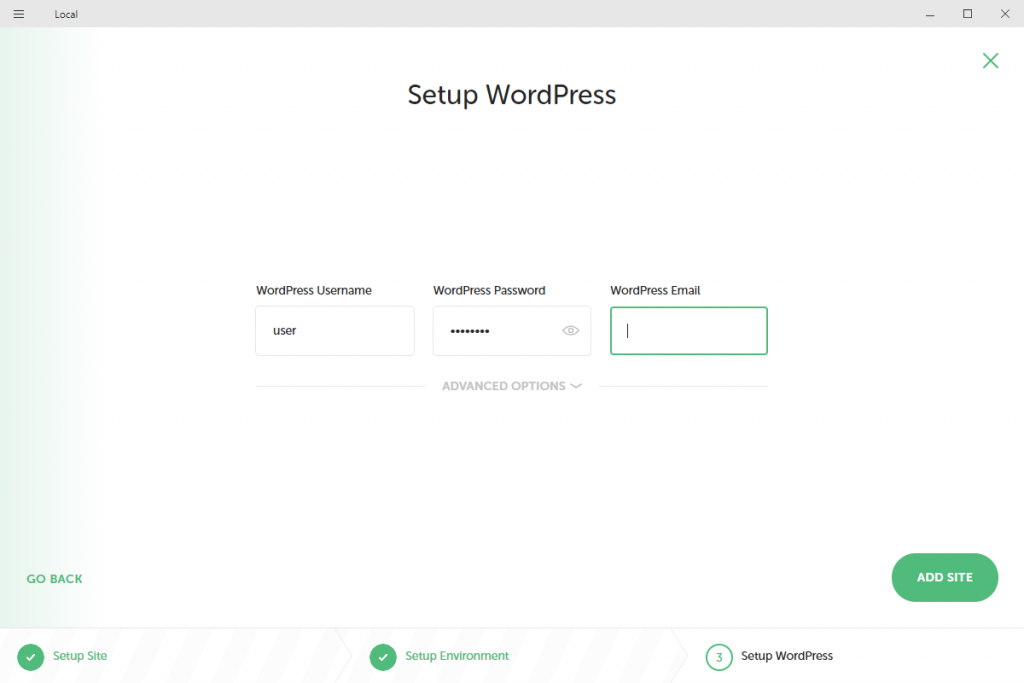
ユーザー名とパスワード、メールアドレスを入力してCONTINUEをクリックします。
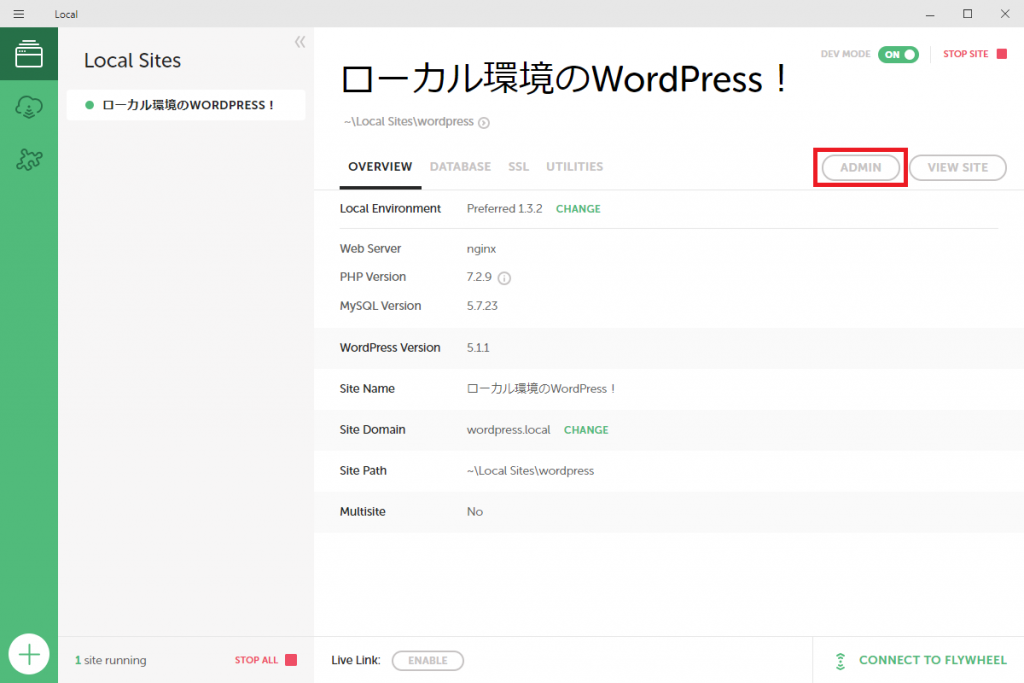
無事に起動したら、ADMINをクリックすればWordPressのログイン画面が開きます。
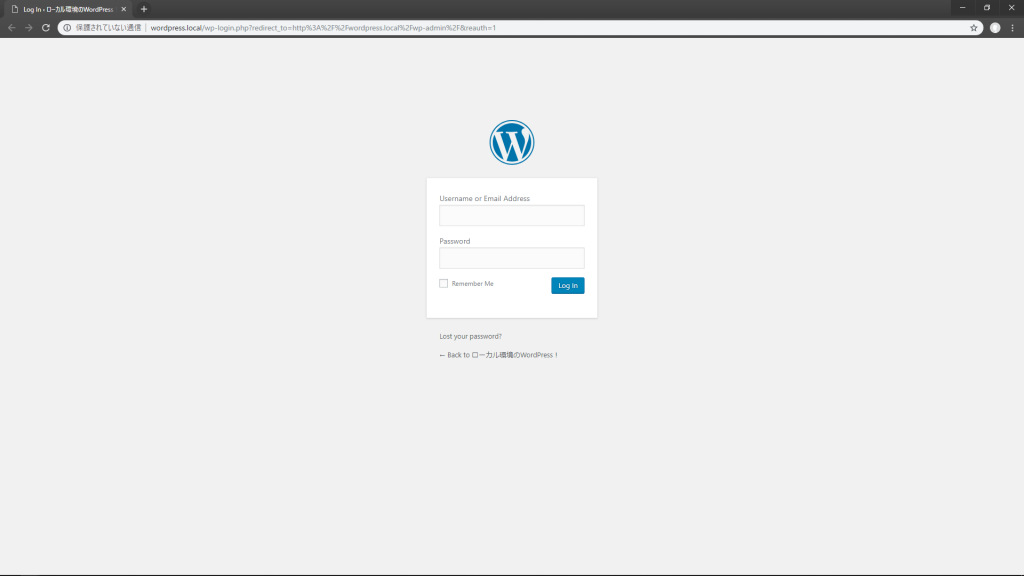
英語表記になっているので、ユーザー名とパスワードを入力した後は日本語化設定をしてください。
以上がLocal by Flywheelをダウンロードしてインストールした後からWordPressのログイン画面を表示するまでの手順です。
XAMPPでWordPressを構築するまでの手順
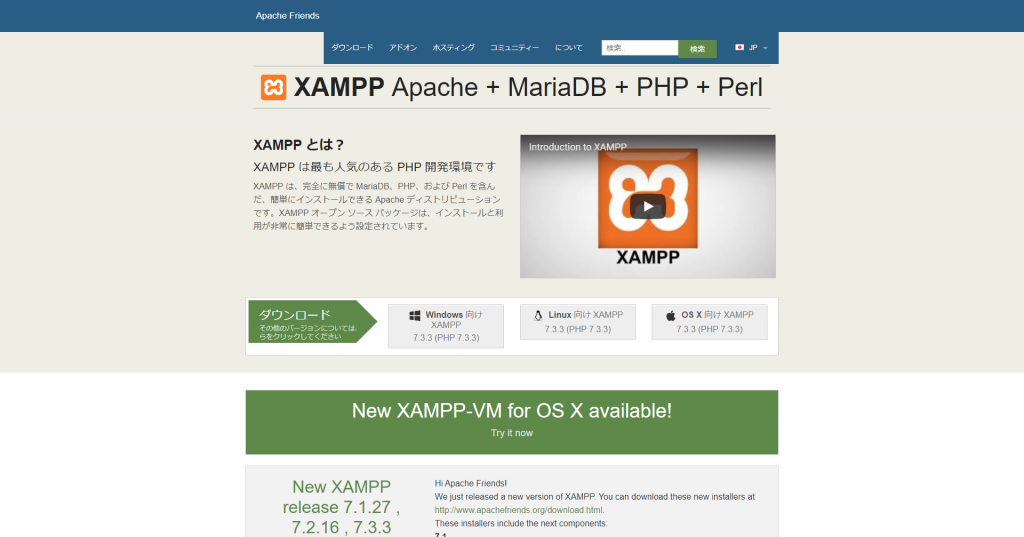
上記よりダウンロードしてインストールします。
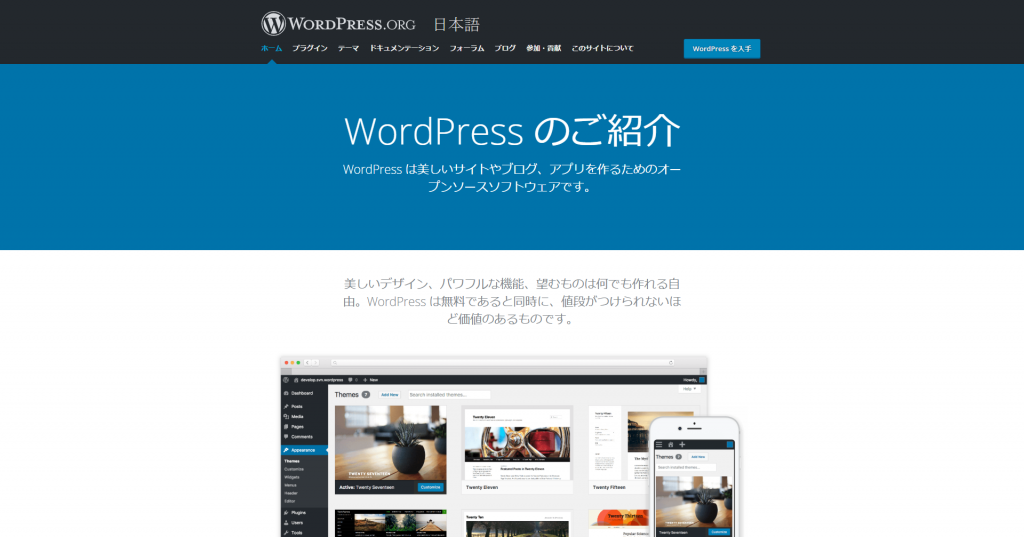
次に上記よりWordPressの本体をダウンロードし、展開しておきます。
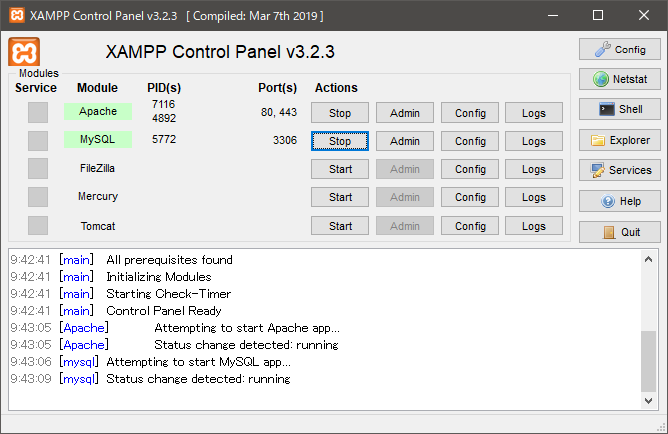
XAMPPのコントロールパネルでApacheとMySQLをStartしましょう。
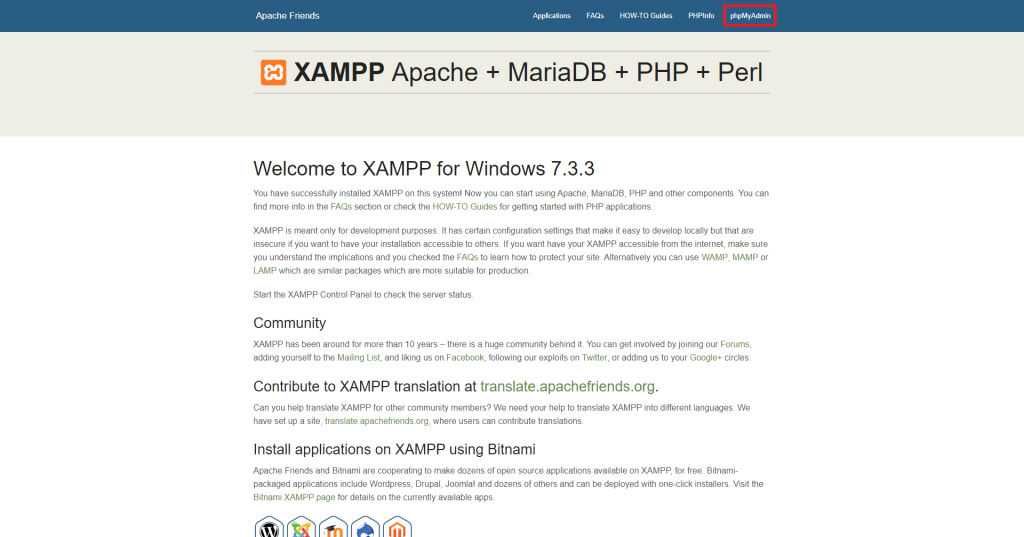
次にブラウザでlocalhostと入力します。右上のphpMyAdminでデータベースを開いて、NewでWordPress用のデータベースを作成します。
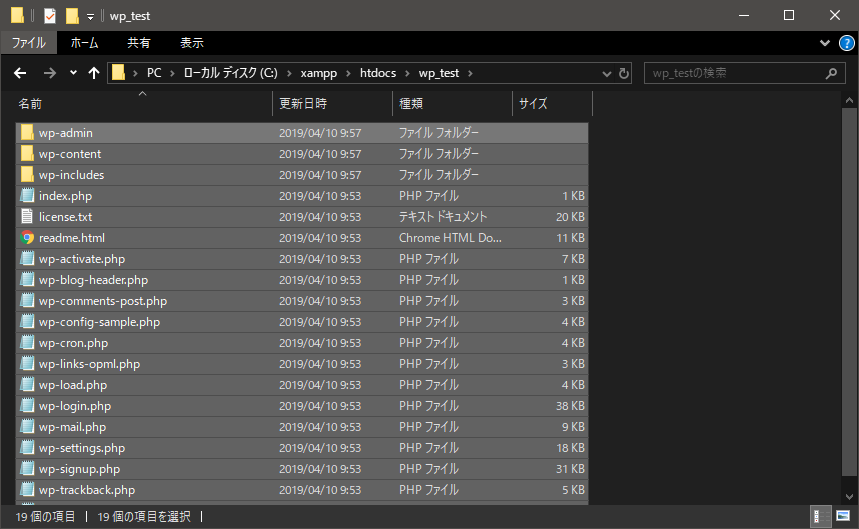
次にXAMPPをインストールしたフォルダ内のhtdocsのフォルダに、新しいフォルダを作成して展開したWordPressのファイルをすべてコピーします。ここでは説明のためにwp_testというフォルダを作り、WordPressのファイルをコピーしました。
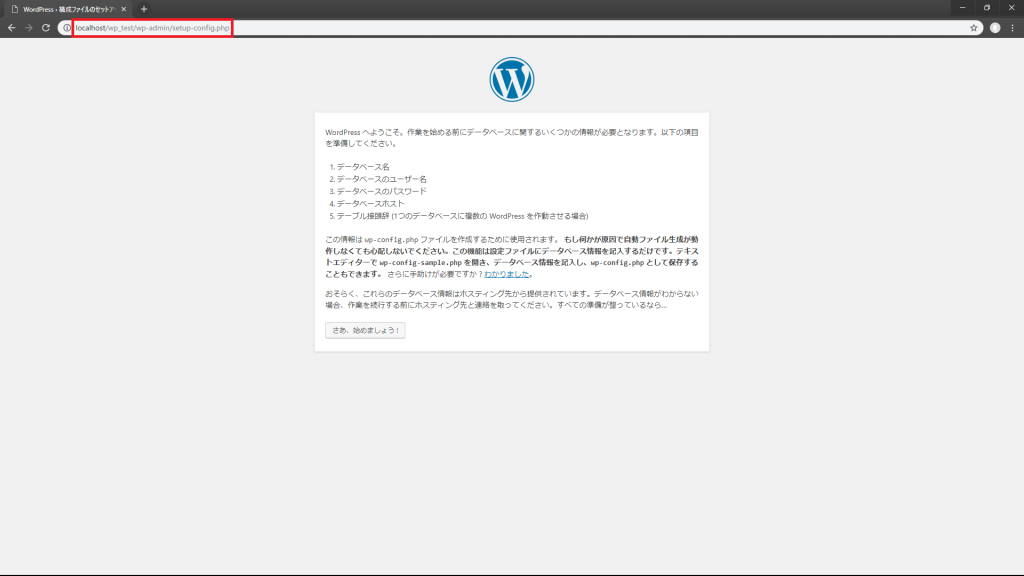
あとはブラウザからlocalhost+WordPressをコピーしたフォルダ名( 今回なら http://localhost/wp_test/ )を入力すれば、上記のようにWordPressのインストール画面が表示されます。
Local by Flywheelとの違いとして、XAMPPではこの後にphpMyAdminで作ったデータベース名やユーザー名、パスワードなどを入力して、WordPressのインストールをする作業が待っています。
LOCALとXAMPPどちらが簡単!?
各ソフトのダウンロードからインストールまで
Local by FlywheelもXAMPPもダウンロードしてインストールするまでの時間はそこまで変わりません。
インストールするフォルダやクリックする項目などに違いはあってもさほど難しい部分はないでしょう。
むしろ、両方ともクリックだけでダウンロードとインストールが終わります。
回線速度やパソコンのスペックにもよりますが、ダウンロードからインストールまでの時間や手順についてはほぼ同じくらいです。
WordPressをインストールするまで
Local by FlywheelではWordPressのインストール作業がありません。XAMPPではWordPressのダウンロード、データベースの作成、WordPressをインストールするフォルダにファイルのコピー、WordPressのインストールという手順があります。
WordPressをインストールするまでの部分については圧倒的にLocal by Flywheelの方が早く簡単と言えます。
設定項目や情報量について
ダウンロードからインストール、そしてWordPressが稼働するまでの設定項目についてはどちらも簡素化されています。
WEB上で情報収集する際も情報量が非常に多く、鮮度が高い記事が多いので設定に困ることはまずありません。
ただし、PCやOSの環境による部分があり、Local by FlywheelもXAMPPも環境によってはエラーや起動できないなどの情報も散見されました。
場合によってはどちらも試してみて、特に悩むことなくお手元のパソコン内にローカル環境を構築し、WordPressを設置できた方を使った方が良いかもしれません。
総評
インストールする際のデータ量については、Local by Flywheelが846㎆本体と同時にインストールされるVirtualBox175㎆を合わせて1GBちょっとの容量、XAMPPが638㎆ですが、今どきのパソコンやインターネット回線であれば差がでる部分ではありません。
どちらもインストールフォルダを選べるので、Cドライブではなく別のドライブにインストール可であり、容量で悩むことはないでしょう。
また、両方ともインストール時や初回起動時にスペックによっては重たく感じたり、時間が掛かる場合もありますが、固まってしまって動かない?といったような不安はありませんでした。
Local by Flywheelの方がクリックや簡単な入力のみで起動できる分、サーバーの仕組みやディレクトリ・フォルダなどの考え方が身に付きにくいかもしれません。
XAMPPはサーバーの起動やフォルダの作成など、ローカル環境だけでなく、レンタルサーバーや自前のサーバーで必要な作業も行わなければならないため、逆に学べる部分が多いとも言えます。
サーバーって何?とりあえずWordPressのローカル環境が欲しい!という人はLocal by Flywheelがおすすめです。
逆にサーバーやデータベース、ディレクトリ・フォルダやその他の細かな設定、WordPressの詳しいインストール方法や手順などを学びたい方はXAMPPがおすすめです。
ただし、どちらもほぼ同じことができますので、SSL・https、バーチャルホストやhostsなどを学びたい場合はどちらを選んでも差異は少ないと言えます。
まとめ
ローカル環境でWordPressを構築できるLocal by FlywheelとXAMPPについて比較してみました。
どちらが簡単か?と聞かれればLocal by Flywheelの方が簡単でしょう。
ただし、簡単ということは後から学ばなければならない部分もあるということです。
将来的にWordPressをオンラインで稼働しているサーバーにインストールしたり、ローカル環境で構築したWordPressをカスタマイズしアップロードするようなことを考えているの出ればXAMPPの方に分があります。
また、PCやOSの環境だけでなく、インターフェイスの好みや検索した結果の情報量によってどちらを使うか、または使い分けるかを考えるのもおすすめです。
様々なインターフェイスのソフトや仕組みを知ること自体が知識や経験の積み重ねに繋がりますので、時間を作って両方とも一度は試してみてくださいね。










